为了保护保护档的安全,我们经常会给 PPT 文档添加打开密码或者只读密码保护。有些场景下,我们也可能会碰到需要删除 PPT 文档的打开密码或者只读密码的需求。今天就给大家介绍一种方法可以一次性批量给多个 PPT 文档添加打开密码或者只读密码保护,也可以一次性删除多个 PPT 文档的打开密码或者只读密码。
我们需要将一个比较重要并且隐私的ppt文档上PPT文档上传到互联网或者发送给第三方的时候。我们可能不希望未授权的用户能够查看到PPT文档的内容。这个时候我们就需要采取一些安全的措施,比如给ppt文档添PPT文档添加,密码保护,只有那些被授权的用户我才能够获取到密码并且对 PPT 文档正常的编辑或者查看。
如何给ppt文档设置打开密码或者只读密码呢?最常规的做法就是通过office来实现。但是这种方式非常的低效。只适用于单个的ppt设置密码或删除密码的场景。如果我们有大量的pPPT文档都需要设置打开密码。或者只读密码。那我们就需要通过专业的批量处理工具来帮我们实现。
使用场景
1、需要给多个 PPT 批量设置打开密码保护。
2、需要给多个 PPT 批量设置只读密码保护。
3、需要批量删除多个 PPT 的打开密码。
4、需要批量删除多个 PPT 的只读密码。
操作步骤
1、打开「鹰迅批量处理工具箱」,左侧选择「PPT工具」,右侧在文件属性分类中选择「添加或删除 PPT 保护」的功能。
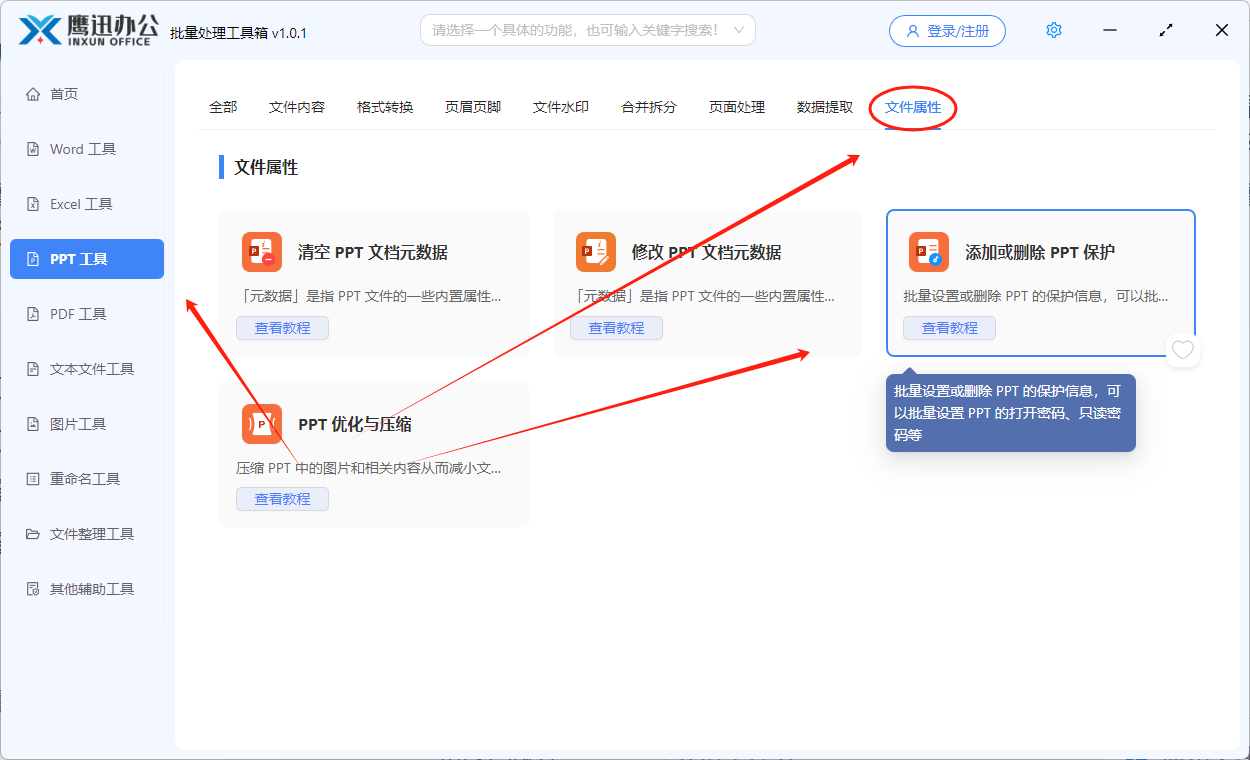
2、选择多个需要添加密码保护或者删除密码保护的 PPT 文档。
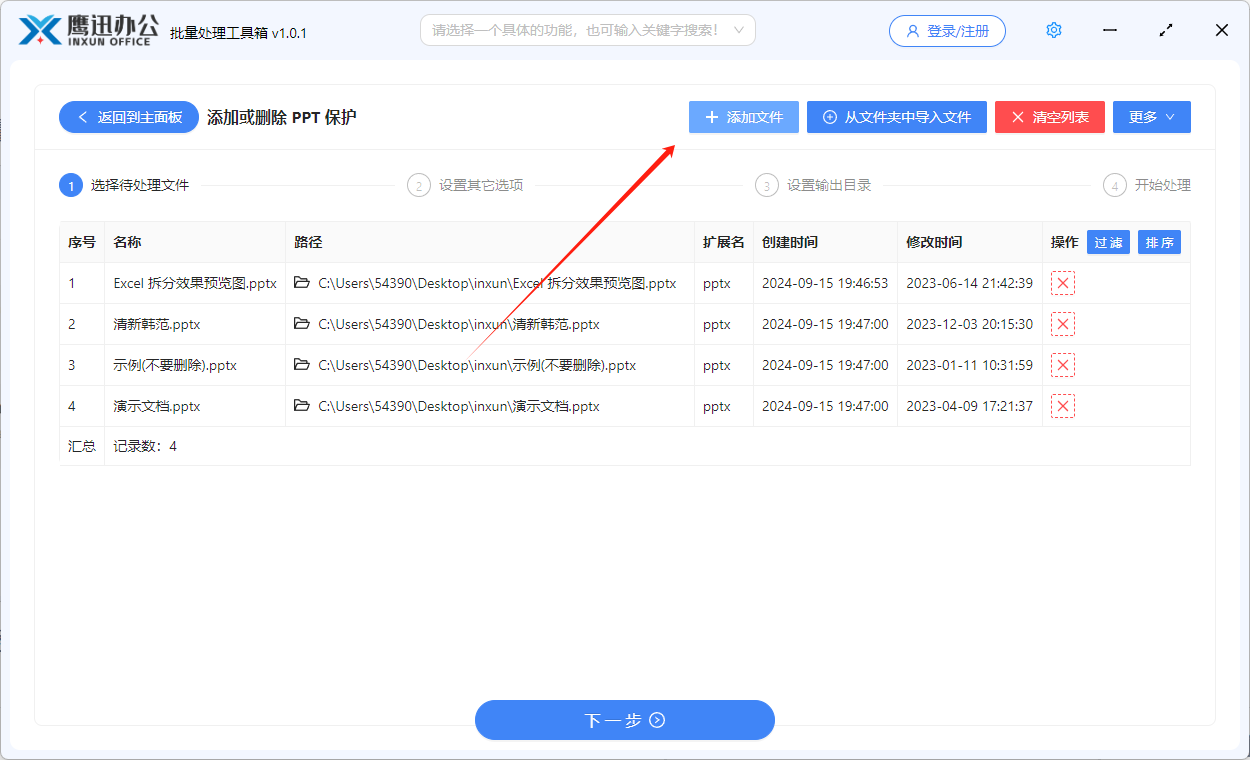
3、设置密码保护选项。
- 添加保护,可以给 PPT 添加打开密码保护也可以添加只读密码保护。可以单独添加也可以同时添加打开密码和只读密码。
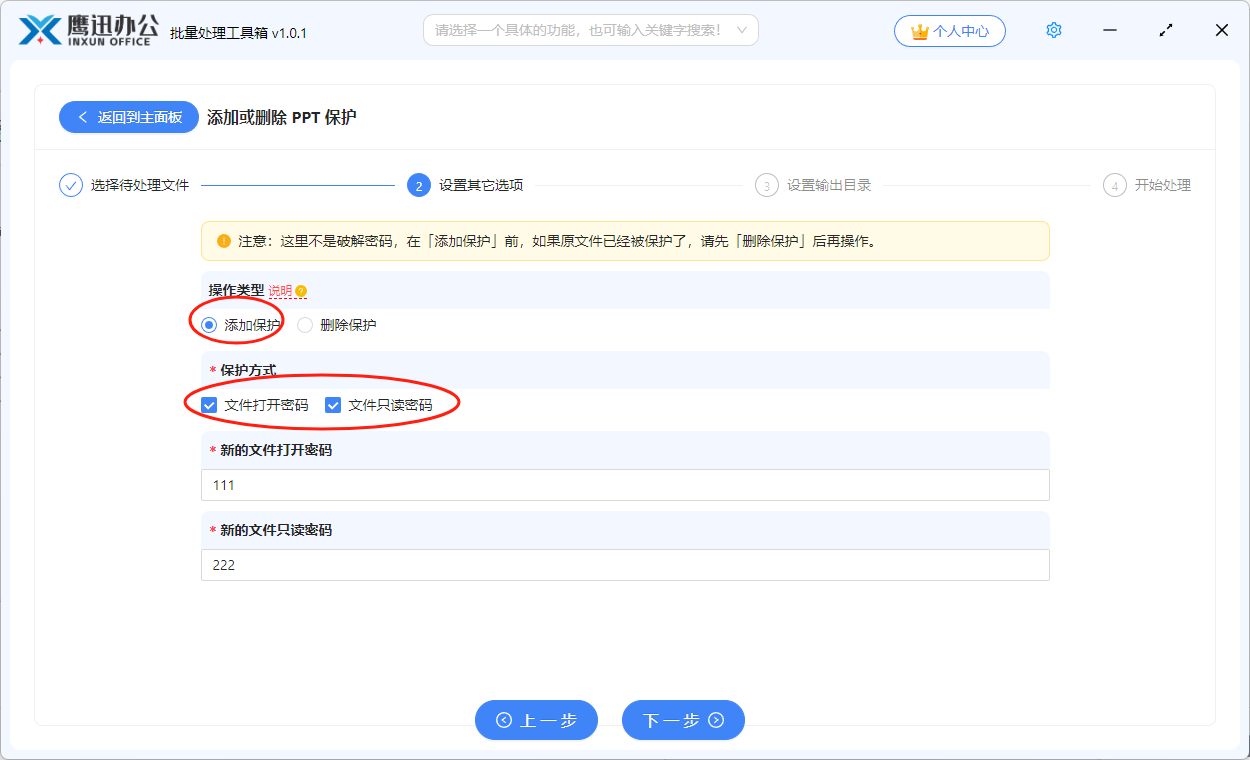
- 删除保护,可以删除 PPT 文档已经设置好的打开密码和只读密码保护。
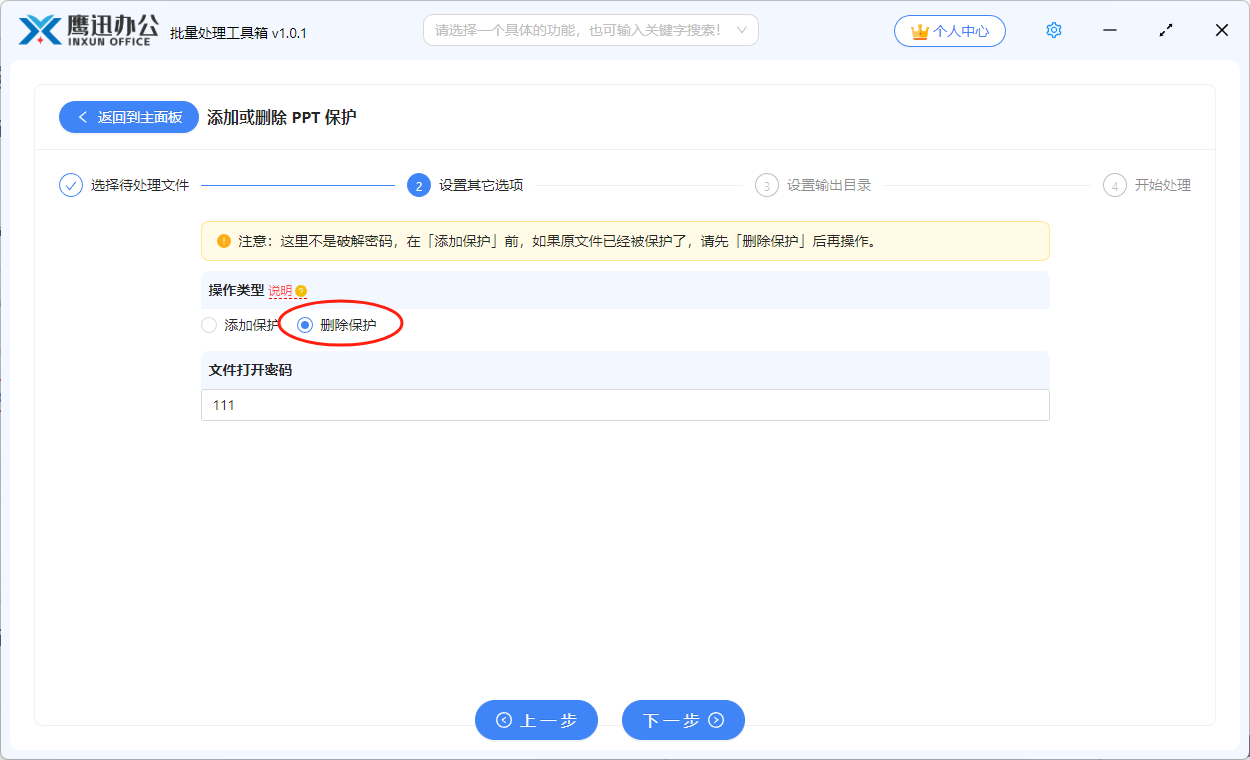
4、设置添加或者删除保护后文档的保存路径。
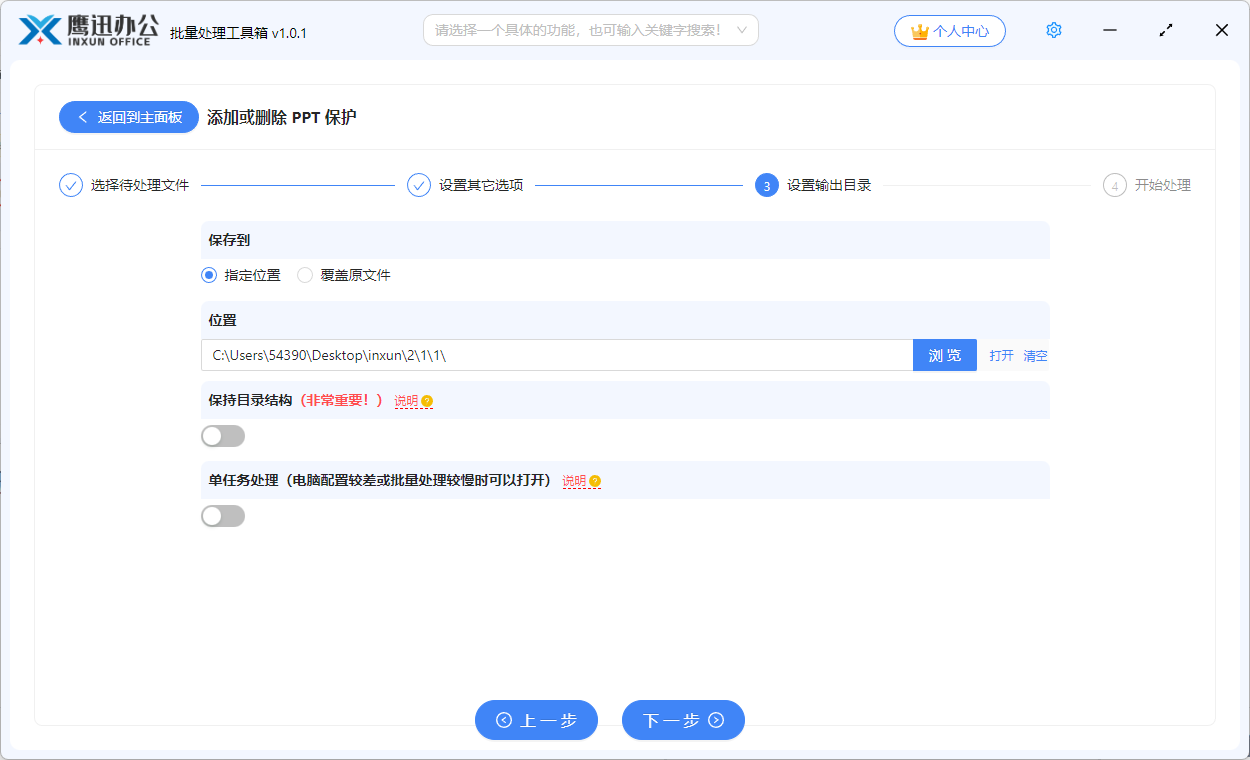
5、处理完成。
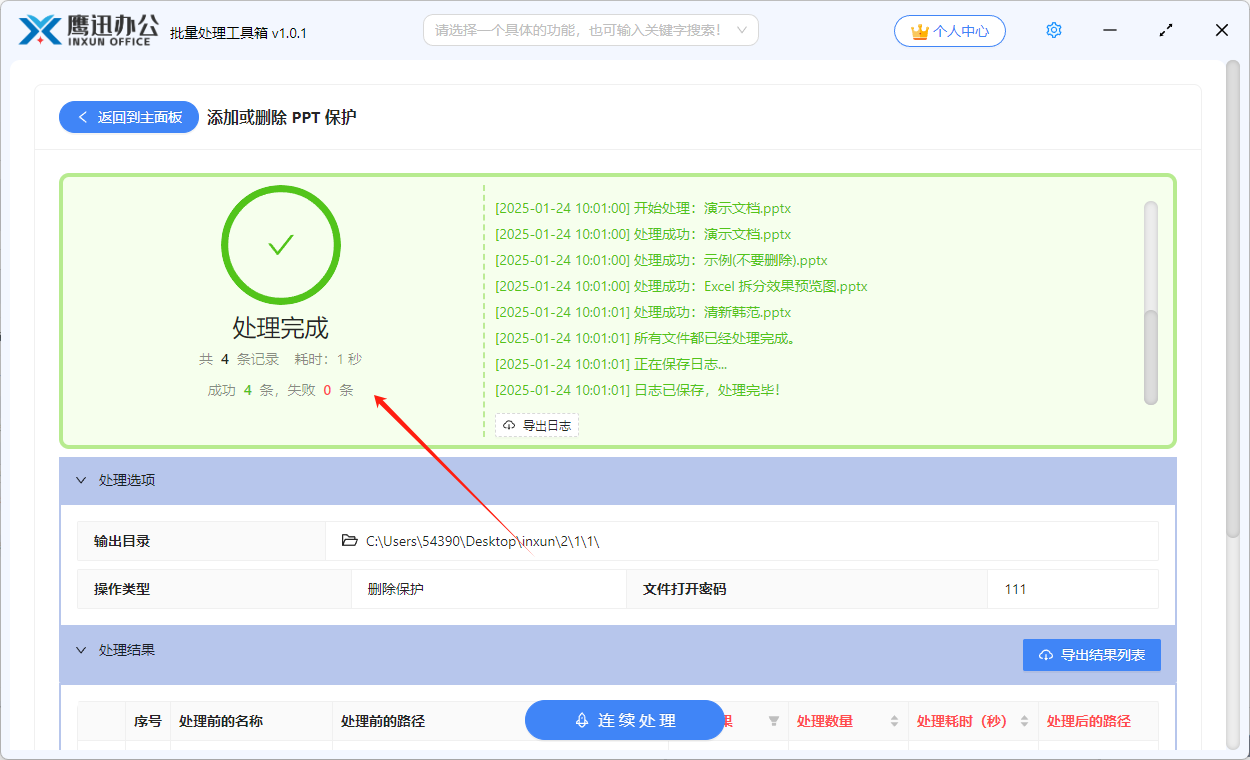
等待一会儿后,软件就完成了批量给 PPT 添加打开密码或者只读密码保护的操作,我们可以进入处理后的文件目录,打开处理后的 PPT 文档,这时候我们对文档进行相应的操作时候,就需要我们提供对应的密码才能继续。这种批量给多个 PPT 文档添加或者删除保护的操作非常的简单实用,赶紧收藏起来吧,有需要的时候可以帮我们节省大量的时间。
